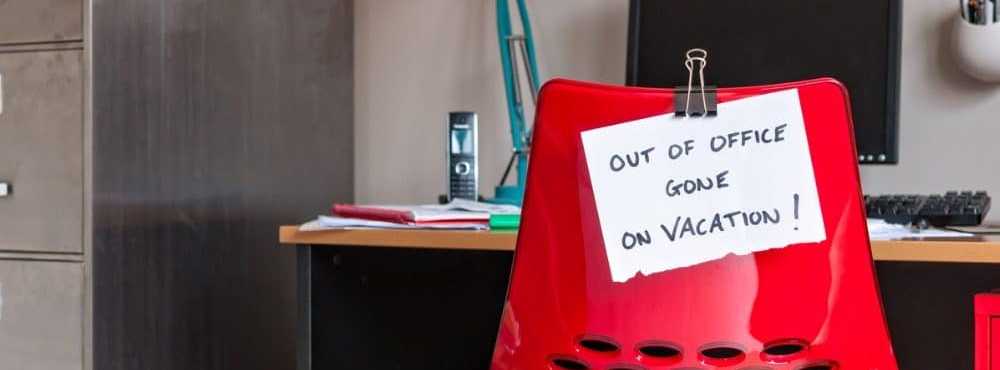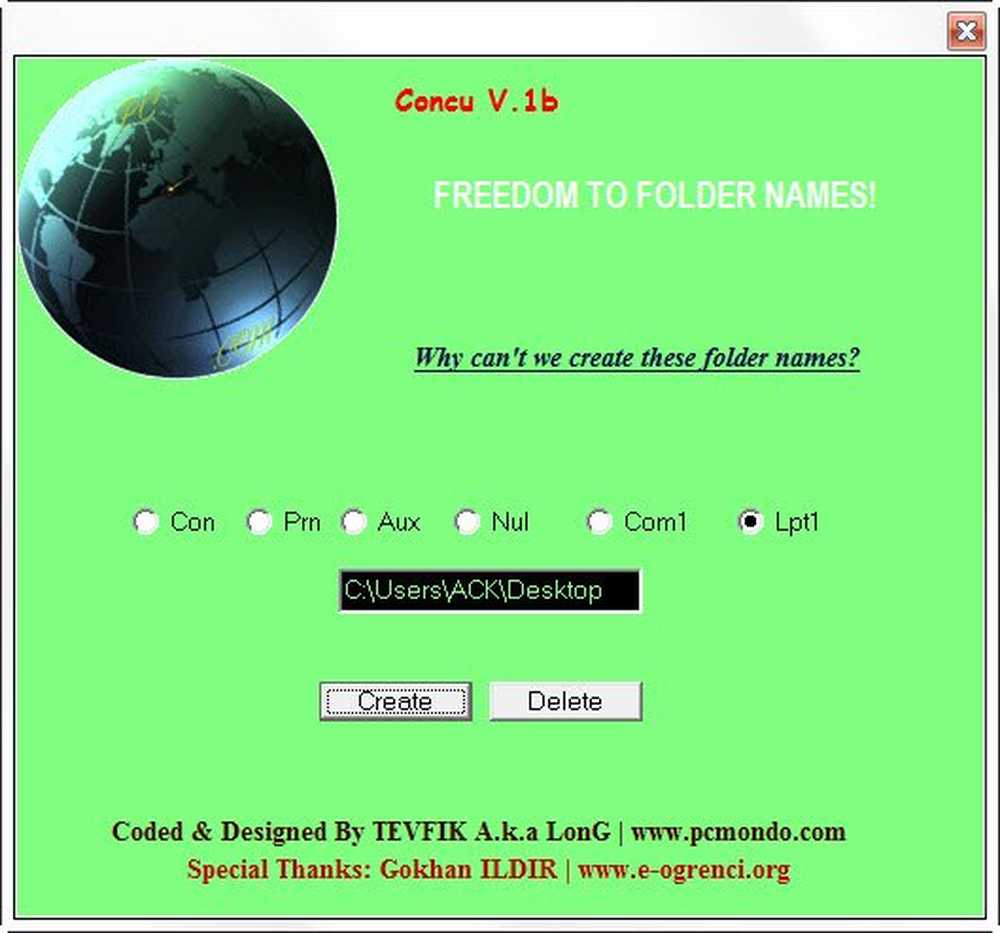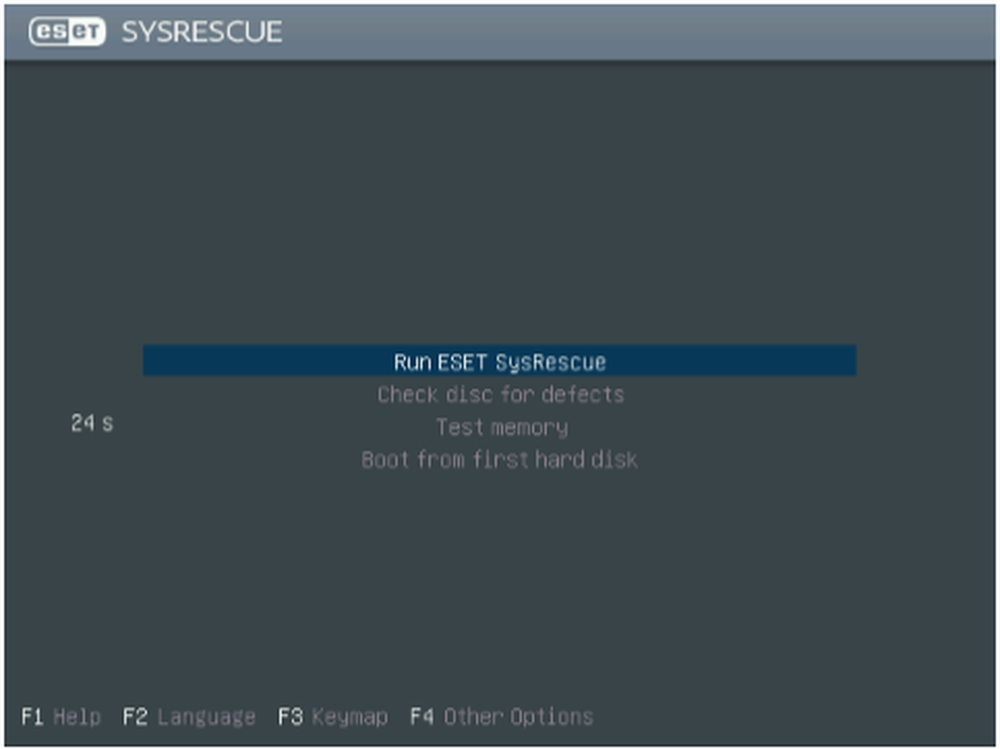Skapa startbar Windows 8 USB-flash-enhet med Windows 8 USB Installer Maker
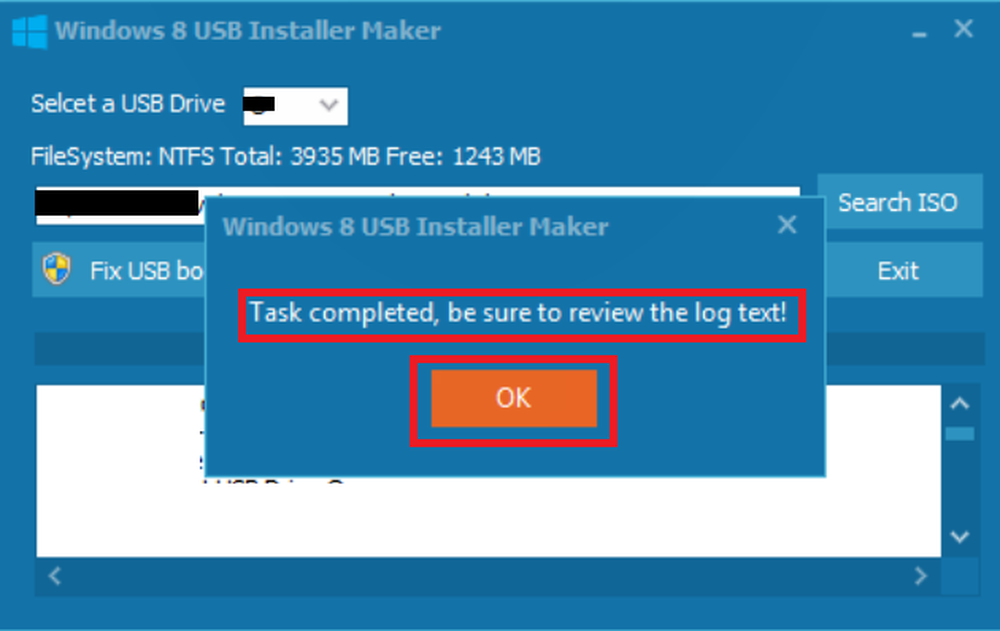
Ett av de mest föredragna sätten att installera Windows 8 eller något annat operativsystem är att skapa en startbar USB / flash / penna enhet. Varför? Många bärbara bärbara datorer med låg konfiguration och netbooks ger portabilitet och de dumpar därför den optiska enheten. Till skillnad från cd-skivor kan data som finns på uppstartningsanordningen ändras och ytterligare data kan lagras på samma enhet. Dessutom är risken för misslyckad installation lägre.
Windows 8 USB Installer Maker ärett verktyg som är skrivet för Windows 8, vilket hjälper dig att bygga en Windows 8-installationsprogramvara med din USB-enhet och DVD ISO-bilden. Kort sagt, verktyget låter dig skapa en kopia av din Windows 8 ISO-fil på en USB-minne.
Man behöver bara ladda ner ISO-filen och sedan köra Windows 8 USB Installer Maker-verktyget. Därefter kan Windows 8 installeras direkt från USB-flashenheten. Så låt oss börja processen med att installera Windows 8 med en flash USB-enhet / flash-enhet / penna.
Installera Windows 8 med en USB-flash-enhet
förutsättningar:
- ISO-bilden för konsumentförhandsgranskning av Windows 8. Hämta det härifrån.
- USB-enhet / penna (8 GB föredragen)
- Windows 8 USB Installer Maker.
Skapa startbar Windows 8 USB Flash Drive
1. Ladda ner Windows 8 USB Installer Maker och extrahera innehållet på din dator.
2. Anslut sedan din USB-enhet korrekt och se till att den känns igen av din Windows.
3. Högerklicka på Windows 8 USB Installer Maker och välj "Kör som administratör".
4. Ett fönster kommer att dyka upp på din datorskärm:
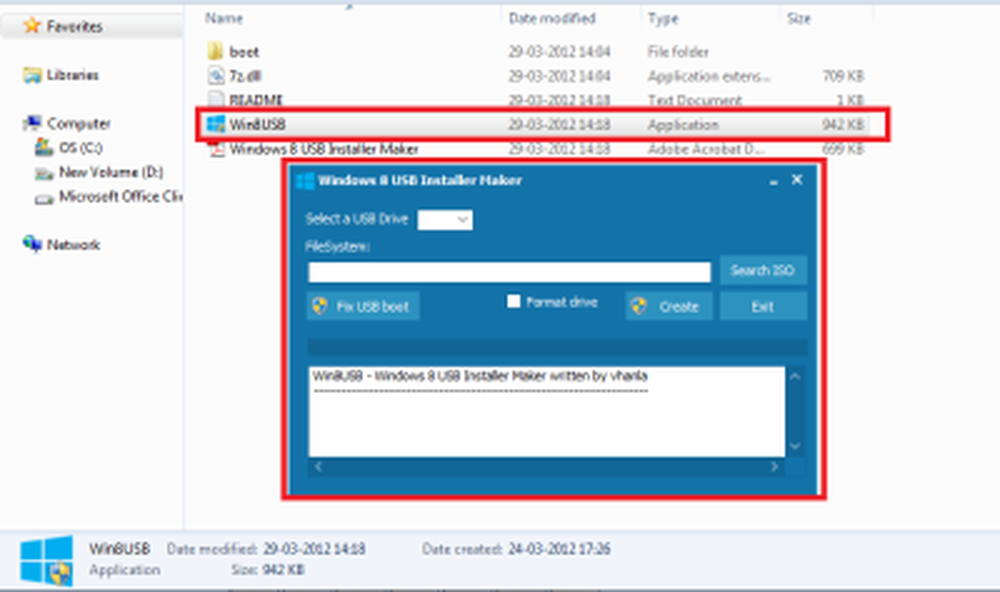
5. Välj din USB-enhet och se till att den har:
- NTFS-filsystemformat
- Minst 4 GB kapacitet
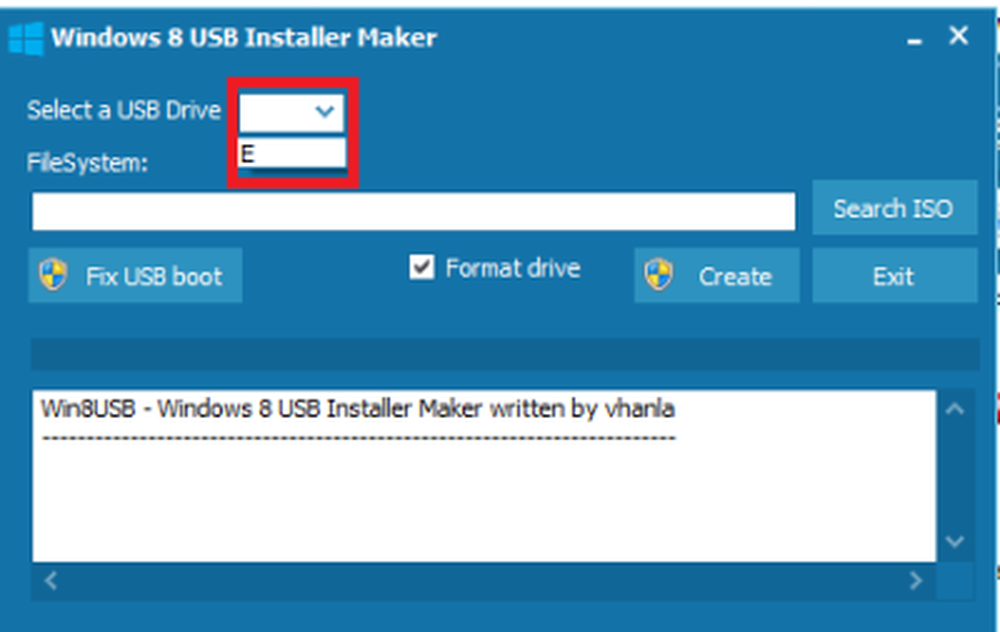
6. Nästa, bläddra till ISO 8-bilden för Windows 8, som redan är nedladdad på ditt system.
7. En gång gjort, kolla "Format Drive" alternativ. Observera att steget blir obligatoriskt, om du inte har en NTFS-formaterad enhet eller om det är FAT 32, och även om du har mindre ledig plats än vad som krävs.
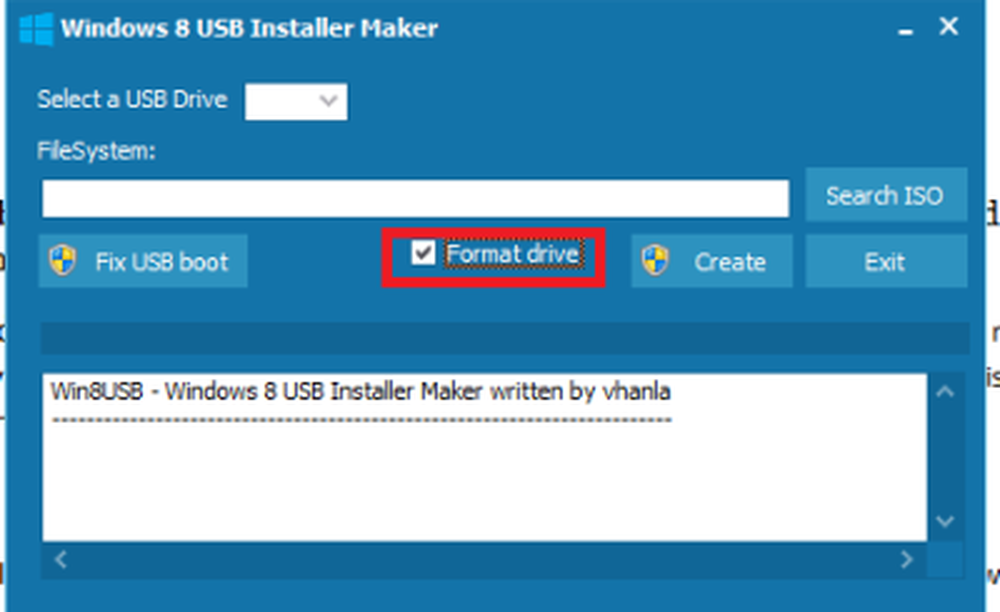
8. Klicka nu på 'Skapa'knappen för att formatera din enhet. Verktyget börjar formatera USB-enheten och kopiera alla installationsfiler till Windows för att göra USB-enheten startbar. Processen kan ta några minuter, beroende på hastigheten på din USB-enhet.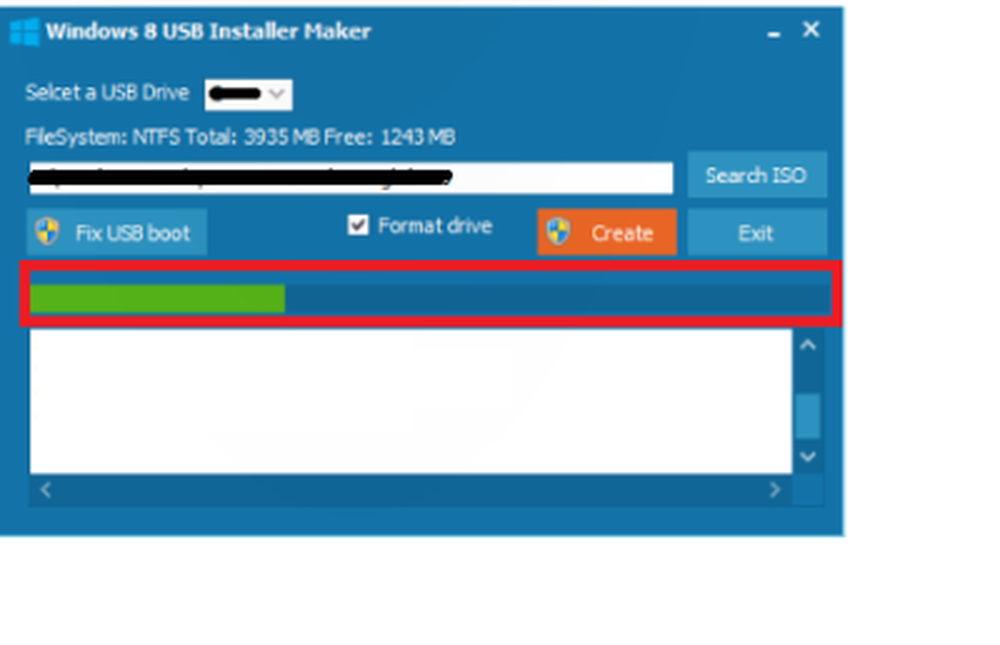
Vid något tillfälle kommer verktyget att visa ett "HUNG" eller "UNRESPONSIVE" meddelande. Ignorera meddelandet. Kontrollera dock att USB-enheten är aktiv. Detta är viktigt.

Slutligen, när processen är klar visas ett bekräftelsemeddelande som visas på skärmdumpen nedan.
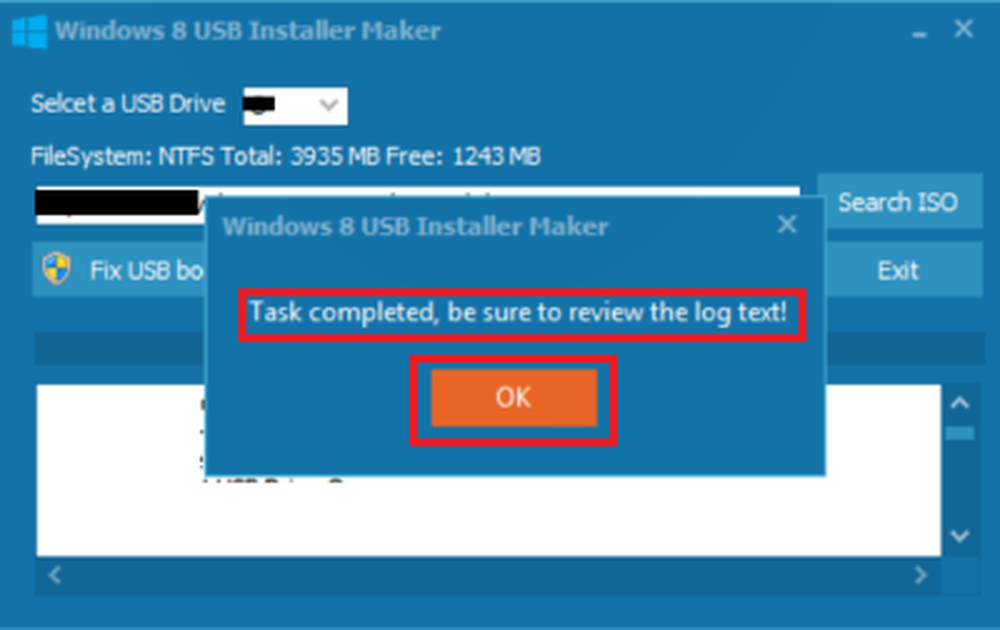
Du kommer också att märka följande beskrivning i loggtexten
'Uppdaterat uppdaterat NTFS filsystem bootcode. ' Om inte, klicka på "Fix USB-boot "knappen och kolla igen.
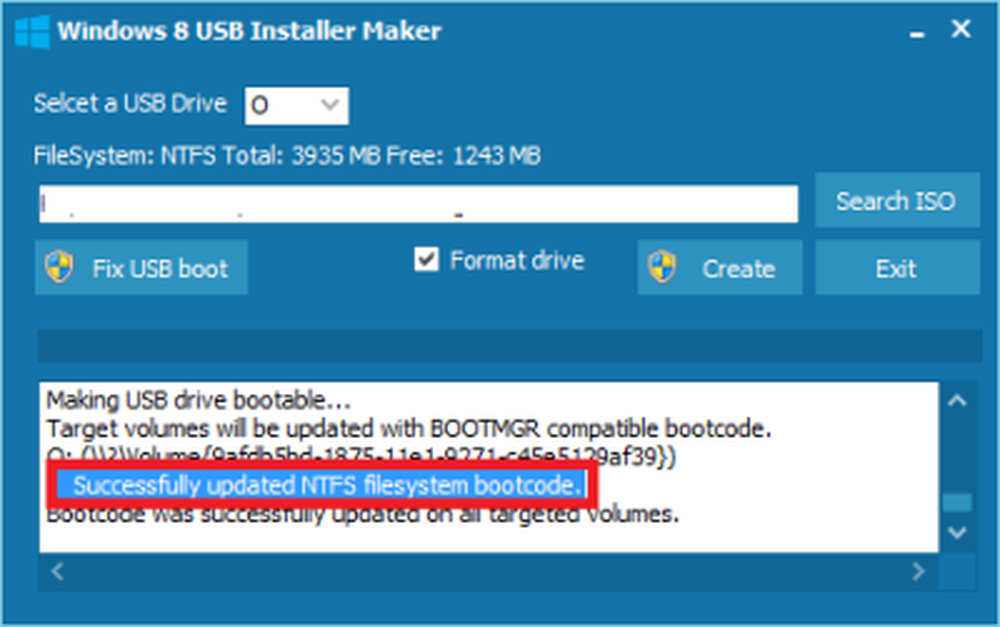
På så sätt kan du skapa en kopia av Windows 8 ISO-fil på din USB-enhet med hjälp av Windows 8 USB Installer-tillverkare.
Nu startar du om datorn.
Ändra också BIOS. Boot-ordern ska vara:
- USB först
- CD-enhet andra och
- Hårddisk som tredje.